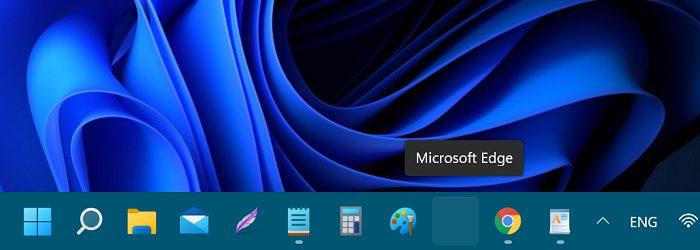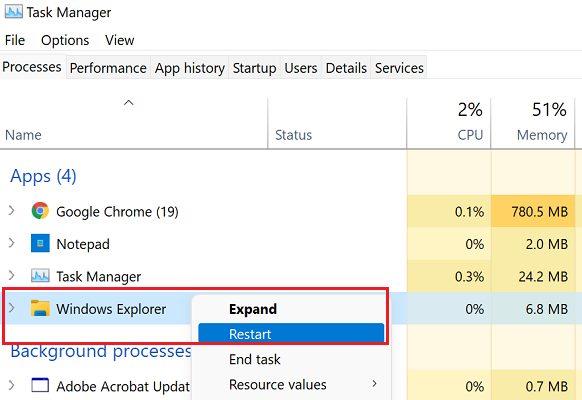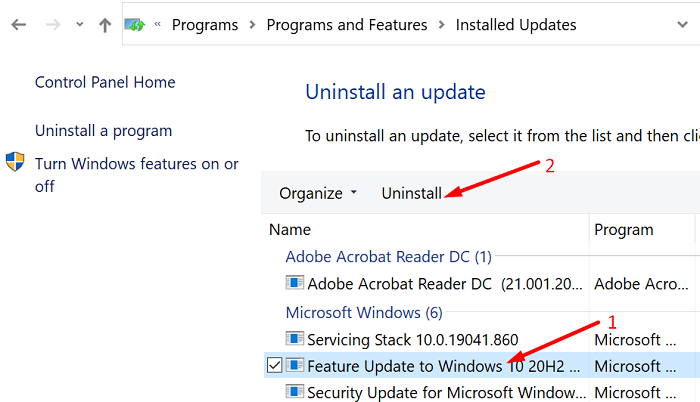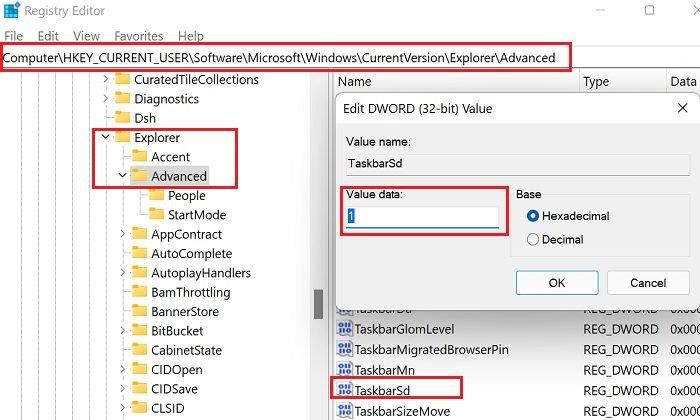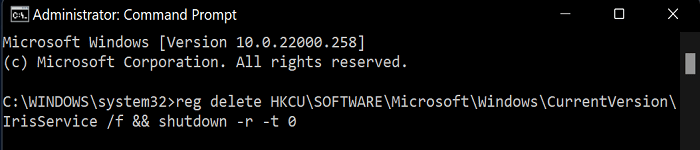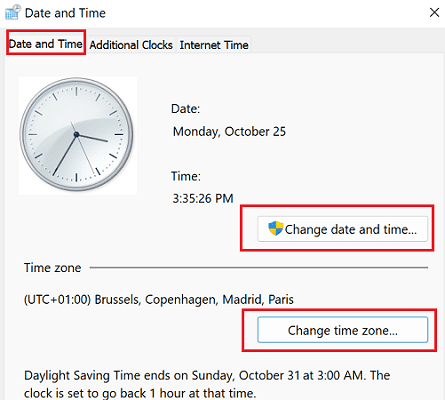Windows 11 иногда может не отображать значки приложений на панели задач. Предположим, вы вручную закрепляете свои приложения на панели задач . В этом случае вы можете иногда замечать пустое место на месте значка приложения. Если перезагрузка компьютера не решила проблему, выполните приведенные ниже действия по устранению неполадок.
Что делать, если исчезли значки панели задач Windows 11
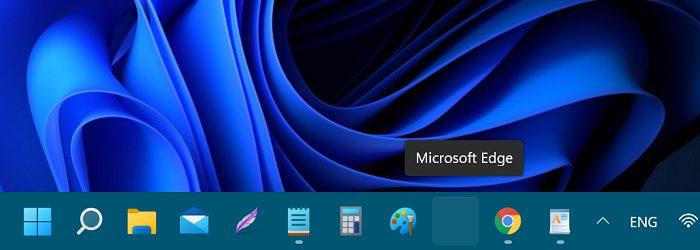
Перезапустите проводник в диспетчере задач
- Нажмите клавиши Windows и E , чтобы запустить проводник .
- Затем нажмите клавиши Ctrl , Shift и Esc и откройте диспетчер задач .
- Нажмите «Проводник» в диспетчере задач и нажмите «Перезагрузить » .
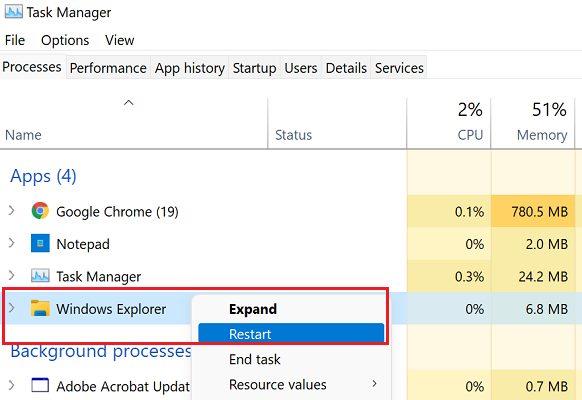
Выйдите из своей учетной записи и удалите последние обновления
Нажмите одновременно клавиши Ctrl , Alt и Del и выйдите из системы. Затем снова войдите в систему и проверьте, отображаются ли значки приложений на панели задач.
Если проблема не устранена, удалите недавно установленные обновления. Если эта проблема начала возникать вскоре после установки последних обновлений , удалите установленные обновления. Этот сбой может быть вызван программными ошибками.
- Нажмите Ctrl , Alt и Del еще раз и откройте диспетчер задач .
- Нажмите «Файл» и выберите «Новая задача » .
- Введите control и нажмите Enter, чтобы открыть панель управления .
- Затем перейдите к Удаление программы .
- Выберите Просмотреть установленные обновления и удалить недавно установленные обновления.
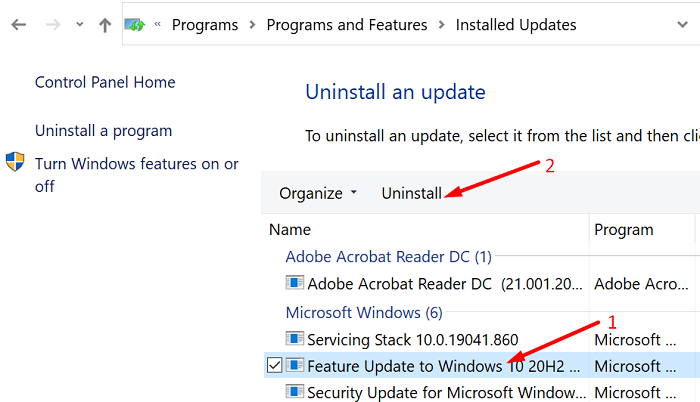
- Перезагрузите компьютер.
Кстати, вы также можете создать новую учетную запись пользователя и проверить, сохраняется ли проблема со значком приложения на панели задач.
Используйте редактор реестра для настройки параметров панели задач.
- Нажмите CTRL , ALT и DEL и запустите диспетчер задач .
- Перейдите в « Файл» и выберите « Запустить новую задачу» .
- Введите regedit и нажмите Enter, чтобы запустить приложение « Редактор реестра» .
- Затем перейдите к
HKEY_CURRENT_USER\Software\Microsoft\Windows\CurrentVersion\Explorer\Advanced.
- Дважды щелкните клавишу TaskbarSd и измените ее значение на 1 , если оно установлено на 0 (ноль) .
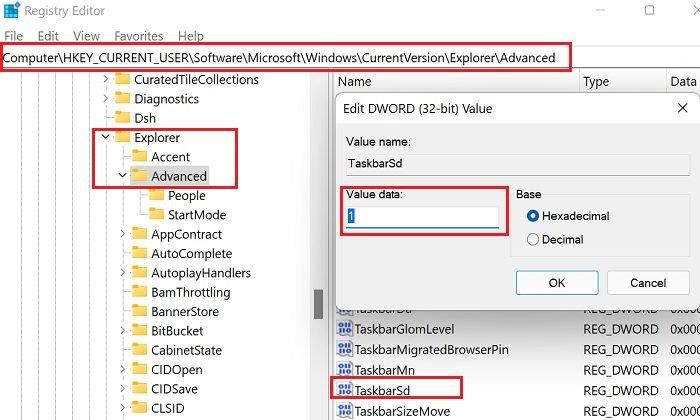
- Запустите командную строку от имени администратора.
- Запустите команду taskkill /F /IM explorer.exe и запустите проводник , чтобы перезапустить проводник.
Удалить ключ IrisService
Служба Iris является частью Windows Spotlight и играет жизненно важную роль в пользовательском интерфейсе Windows 11.
- Нажмите CTRL , ALT и DEL и запустите диспетчер задач .
- Затем перейдите в «Файл» и выберите «Запустить новую задачу» .
- Введите cmd и нажмите Enter, чтобы запустить командную строку .
- Выполните следующую команду: reg delete HKCU\SOFTWARE\Microsoft\Windows\CurrentVersion\IrisService /f && shutdown -r -t 0
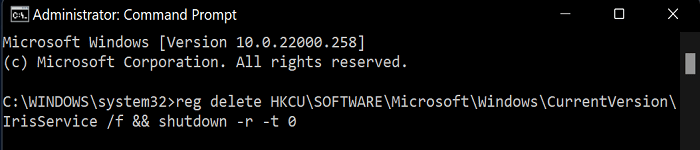
- Нажмите Enter и подождите, пока ваш компьютер перезагрузится.
Проверьте, видны ли сейчас значки приложений на панели задач.
Изменить настройки даты и времени
- Нажмите CTRL , ALT и DEL и откройте диспетчер задач .
- Нажмите «Файл» и выберите «Запустить новую задачу» .
- Введите control и нажмите Enter, чтобы запустить панель управления.
- Перейдите в Часы и регион и выберите Дата и время .
- Убедитесь, что ваши настройки даты и времени верны.
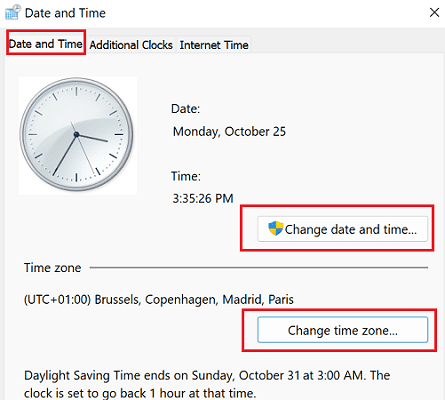
- Нажмите кнопку « Изменить часовой пояс» , и ваш компьютер автоматически установит часовой пояс.
Вывод
Если значки приложений на панели задач Windows 11 отсутствуют , перезапустите проводник в диспетчере задач. Кроме того, выйдите из своей учетной записи и удалите последние обновления. Если проблема не устранена, используйте редактор реестра, чтобы настроить параметры панели задач.
Удалось ли вам исправить проблемы с панелью задач в Windows 11? Какой из вышеперечисленных методов сработал для вас? Дайте нам знать в комментариях ниже.